이 지침서에서는 자신의 사진을 Midjourney에 업로드하고 다양한 스타일을 적용하는 방법을 안내합니다. 사진을 편집하는 것이 현재 시대에 더욱 인기를 끌고 있으며, Midjourney는 창의적인 아이디어를 실현하는 사용자 친화적인 플랫폼을 제공합니다. 당신이 초상화를 수정하거나 사진에 예술적 스타일을 적용하고 싶은지, 이 단계별 안내서는 신속하고 효과적으로 작업할 수 있도록 안내합니다.
중요한 인사이트
- 당신은 자신의 사진뿐만 아니라 인터넷에서 이미지를 업로드하고 편집할 수 있습니다.
- 스타일을 쉽게 적용하여 사진에 새로운 룩을 부여할 수 있습니다.
- 원하는 결과를 얻기 위해 이미지 URL을 정확하게 복사하는 것이 중요합니다.
단계별 안내서
Midjourney에서 자신의 사진을 사용하고 편집하려면 다음 단계를 따르세요.
1. 사진 업로드하거나 URL 복사하기
첫 번째 단계는 편집하려는 사진을 업로드하거나 기존 이미지의 URL을 붙여넣는 것입니다. Midjourney 계정으로 이동하여 진행하세요. 여기서 라이브러리에서 사진을 선택하거나 인터넷에서 사용 가능한 이미지의 URL을 복사하세요.
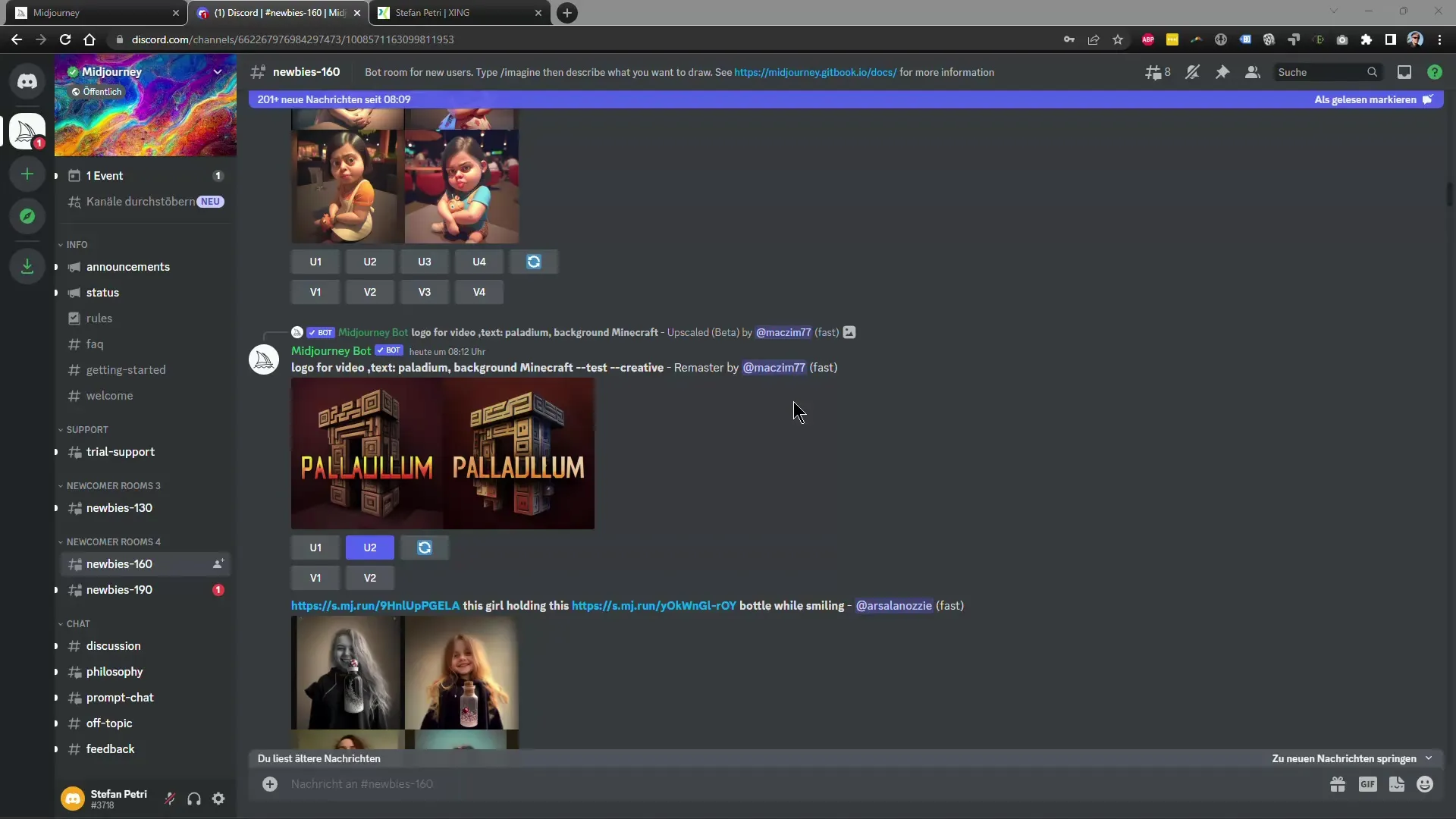
2. Midjourney에 사진 삽입
사진 URL을 복사한 후, Midjourney로 돌아가 "Ctrl + V"를 누르거나 마우스 오른쪽 버튼을 클릭하고 "붙여넣기"로 URL을 텍스트 에디터에 붙여넣으세요.
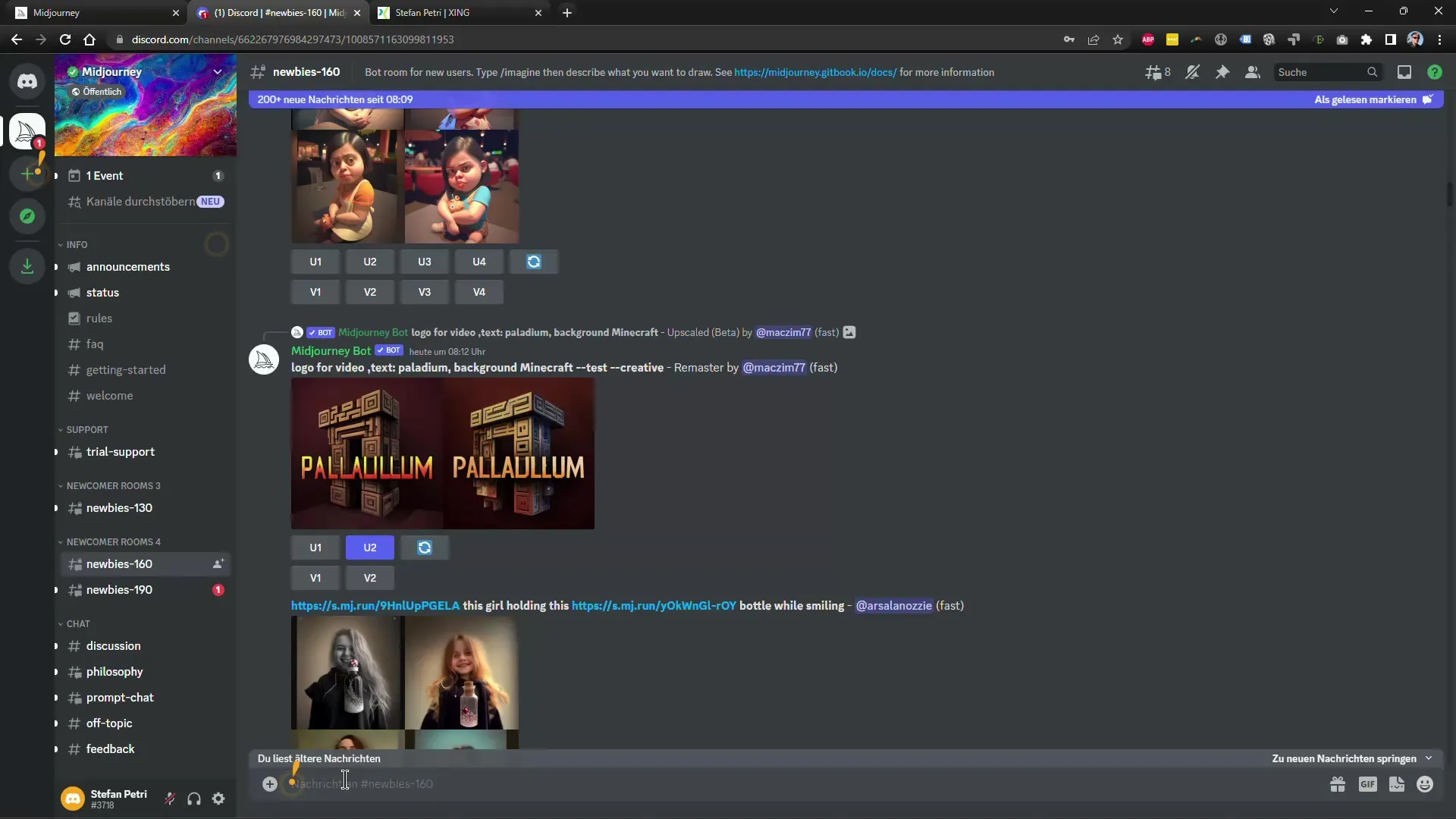
3. 스타일 적용하기
이제 스타일을 적용할 수 있습니다. 원하는 스타일을 이미지 URL 뒤에 간단히 작성하세요. 예를 들어 "빈센트 반 고흐의 별이 빛나는 밤 스타일"을 사용할 수 있습니다. 그런 다음 Enter 키를 눌러 Midjourney가 편집을 진행하도록 하세요.
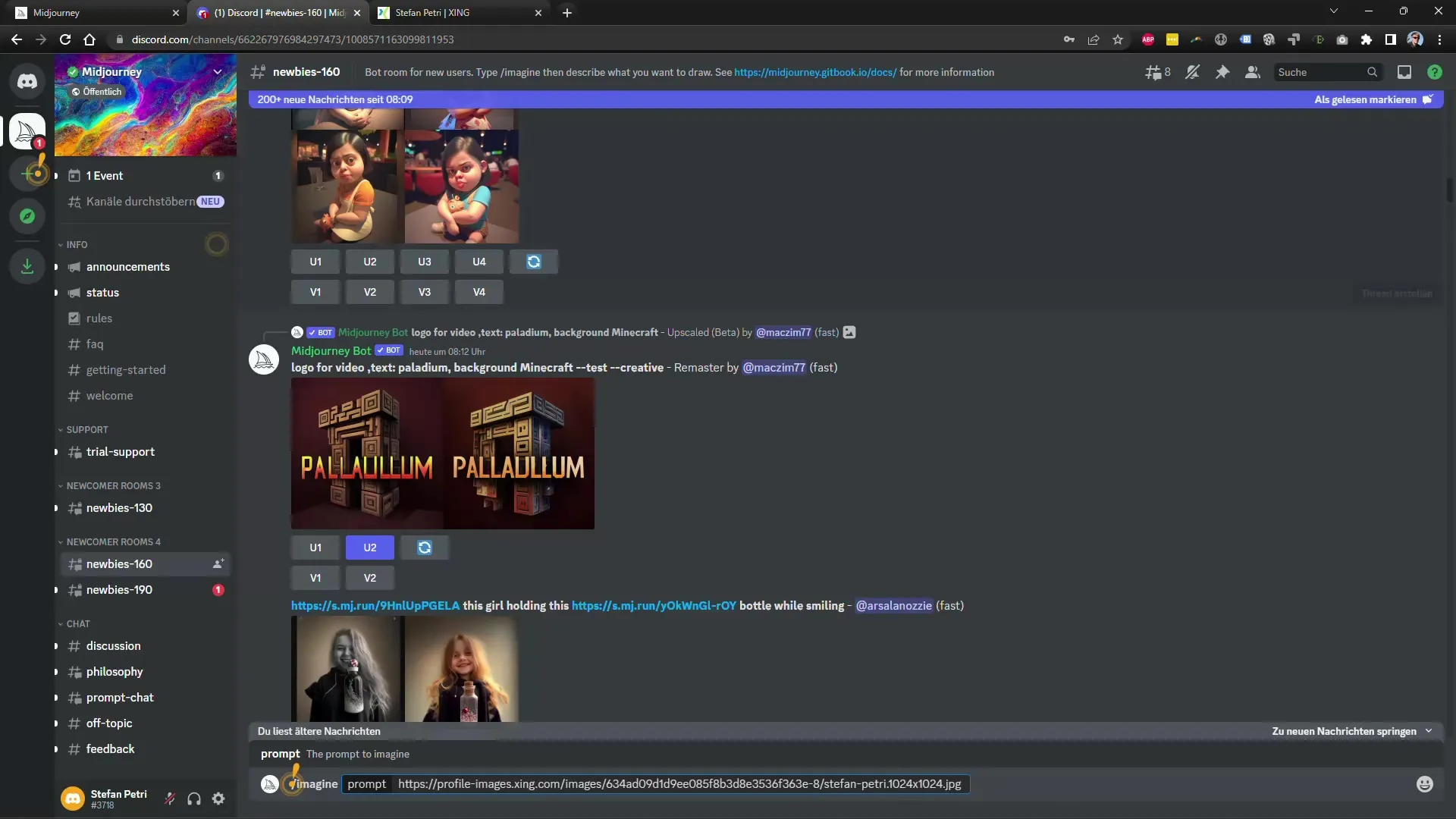
4. 결과 기다리기
Midjourney는 이제 이미지를 업로드하고 원하는 스타일을 적용하기 시작합니다. 이 과정은 몇 분 정도 소요될 수 있으므로 시스템이 편집된 이미지를 생성하는 동안 약간의 인내심을 가져보세요.
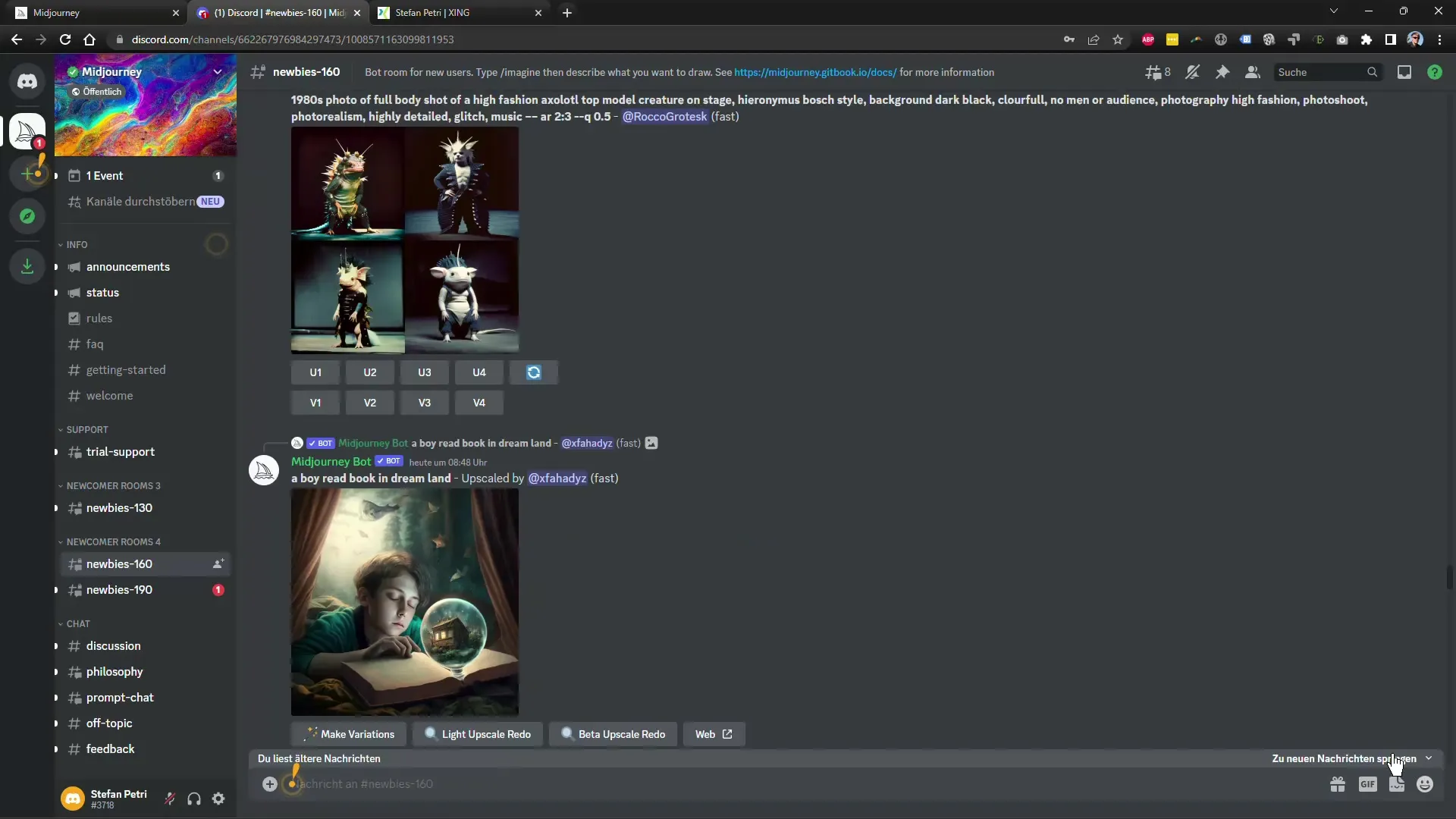
5. 결과 확인
Midjourney가 편집을 완료하면 결과물 미리보기가 표시됩니다. 여러 가지 스타일로 편집된 이미지를 살펴볼 수 있으며, 마음에 드는 이미지를 선택할 수 있습니다.
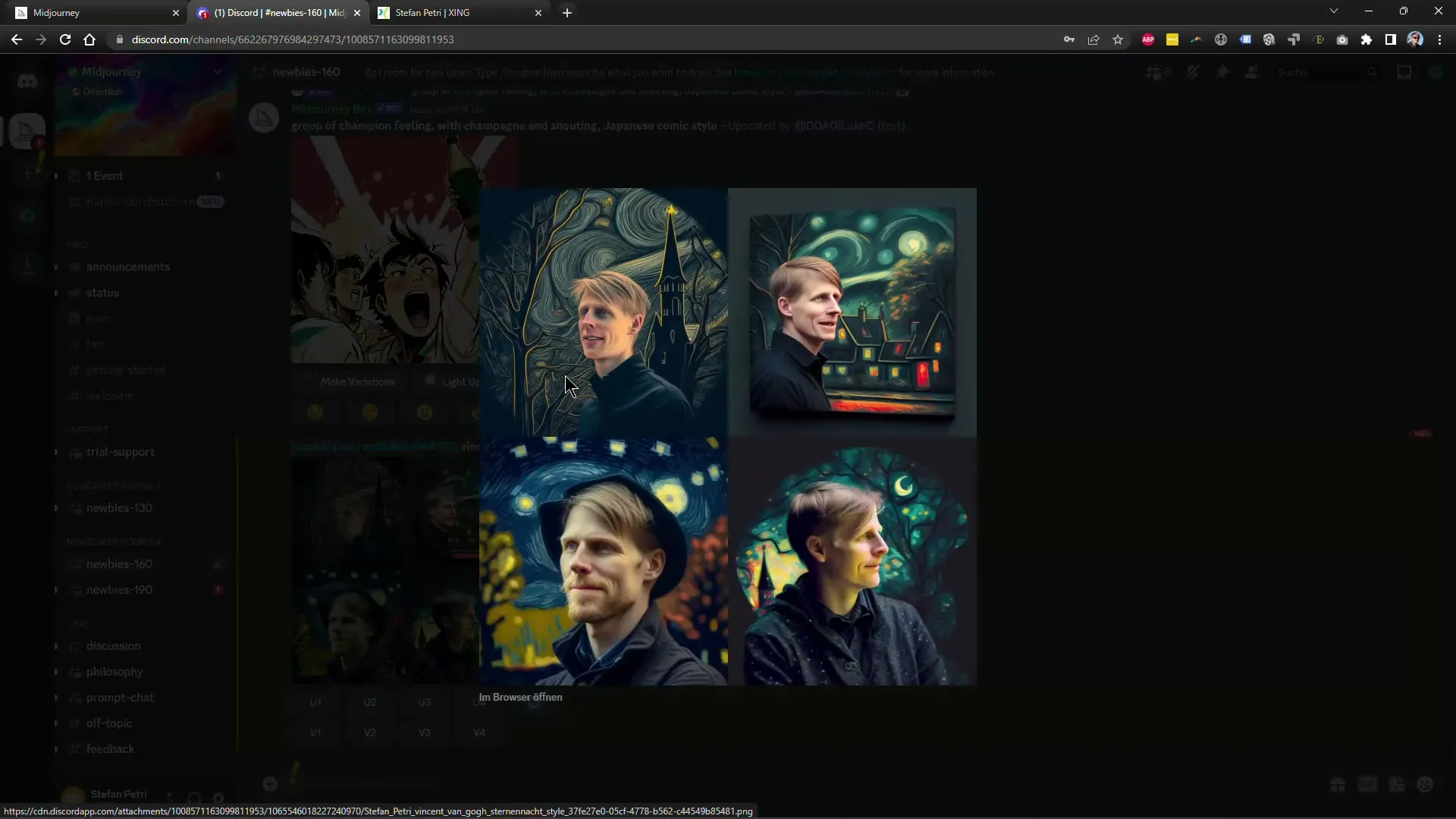
6. 확대 및 다양한 버전 선택
특정 이미지 버전이 마음에 들 경우 해당 버전을 클릭하여 Upscaling 옵션을 사용하여 이미지를 확대할 수 있습니다. 이렇게 하면 이미지 품질이 향상되고 디자인의 큰 버전을 얻을 수 있습니다.
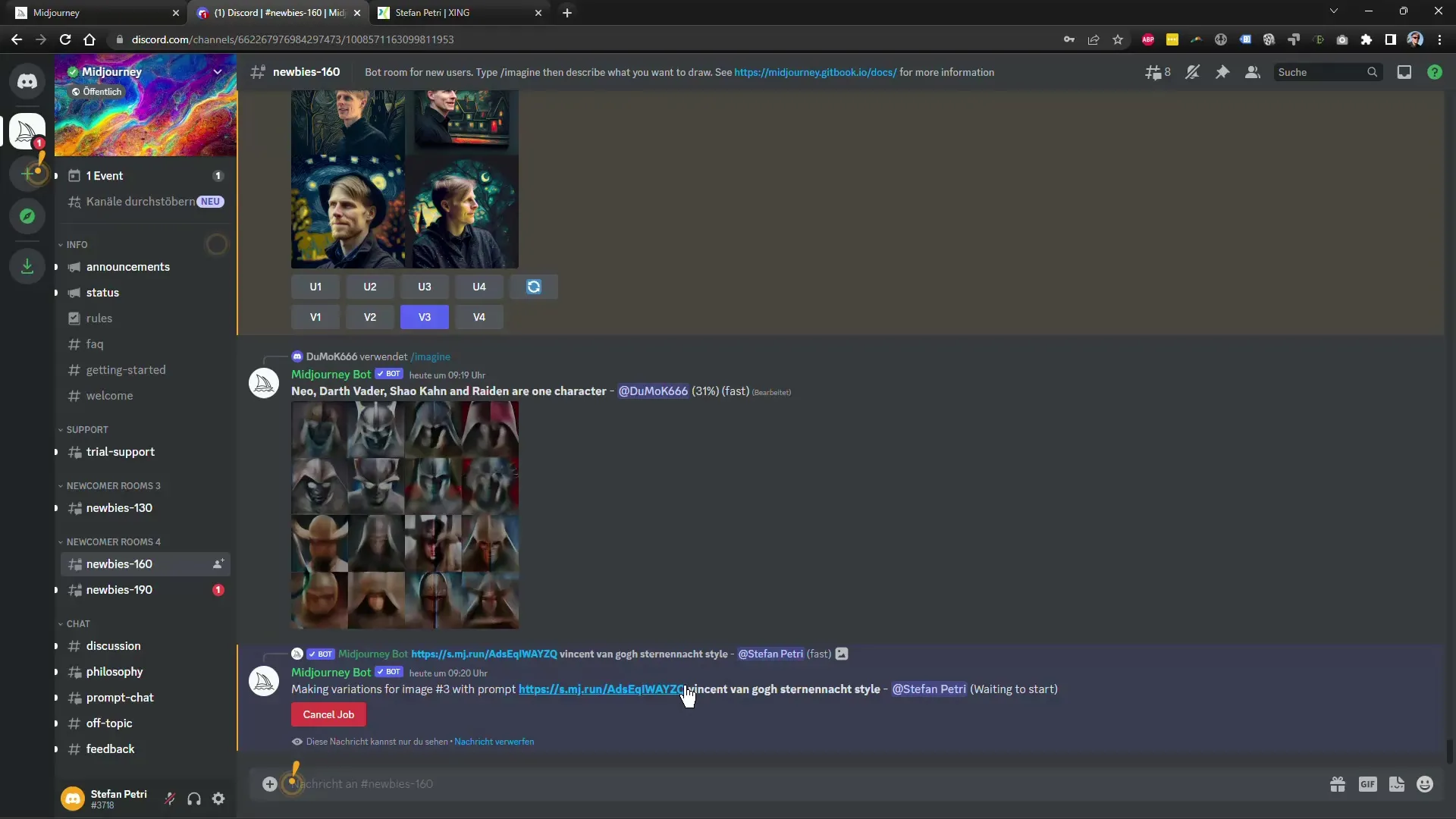
7. 추가 이미지 업로드
새 이미지를 업로드하고 싶다면 "파일 업로드"를 다시 클릭하고 원하는 이미지를 선택하면 됩니다. Midjourney에서 편집하기 위해 새 이미지의 URL을 저장하는 것을 잊지 마세요.
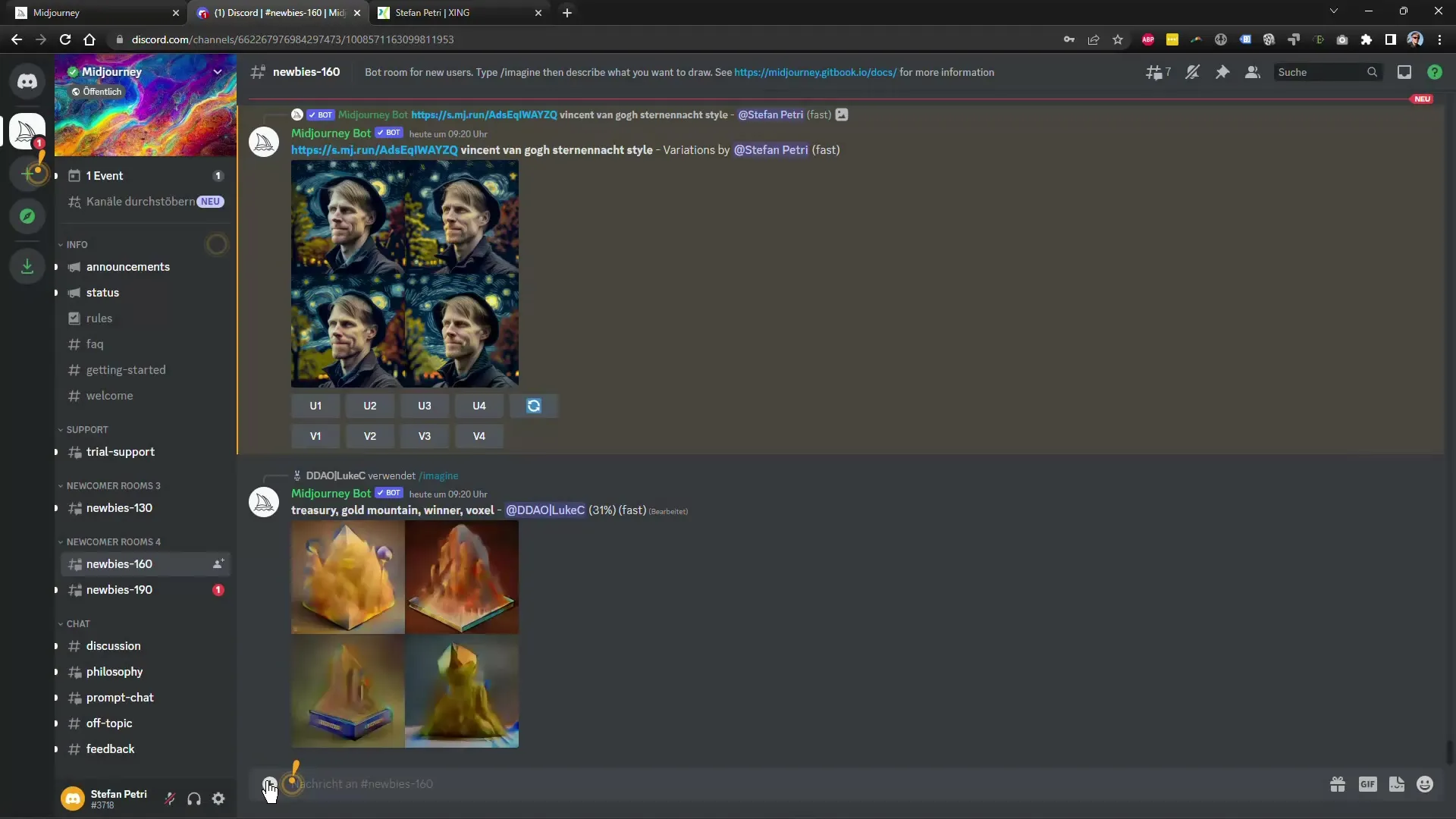
8. 공용 액세스 주의
공용 계정에 업로드하는 모든 이미지는 다른 사람들에게 표시됩니다. 이를 피하려면 유료 구독을 고려해야 합니다.
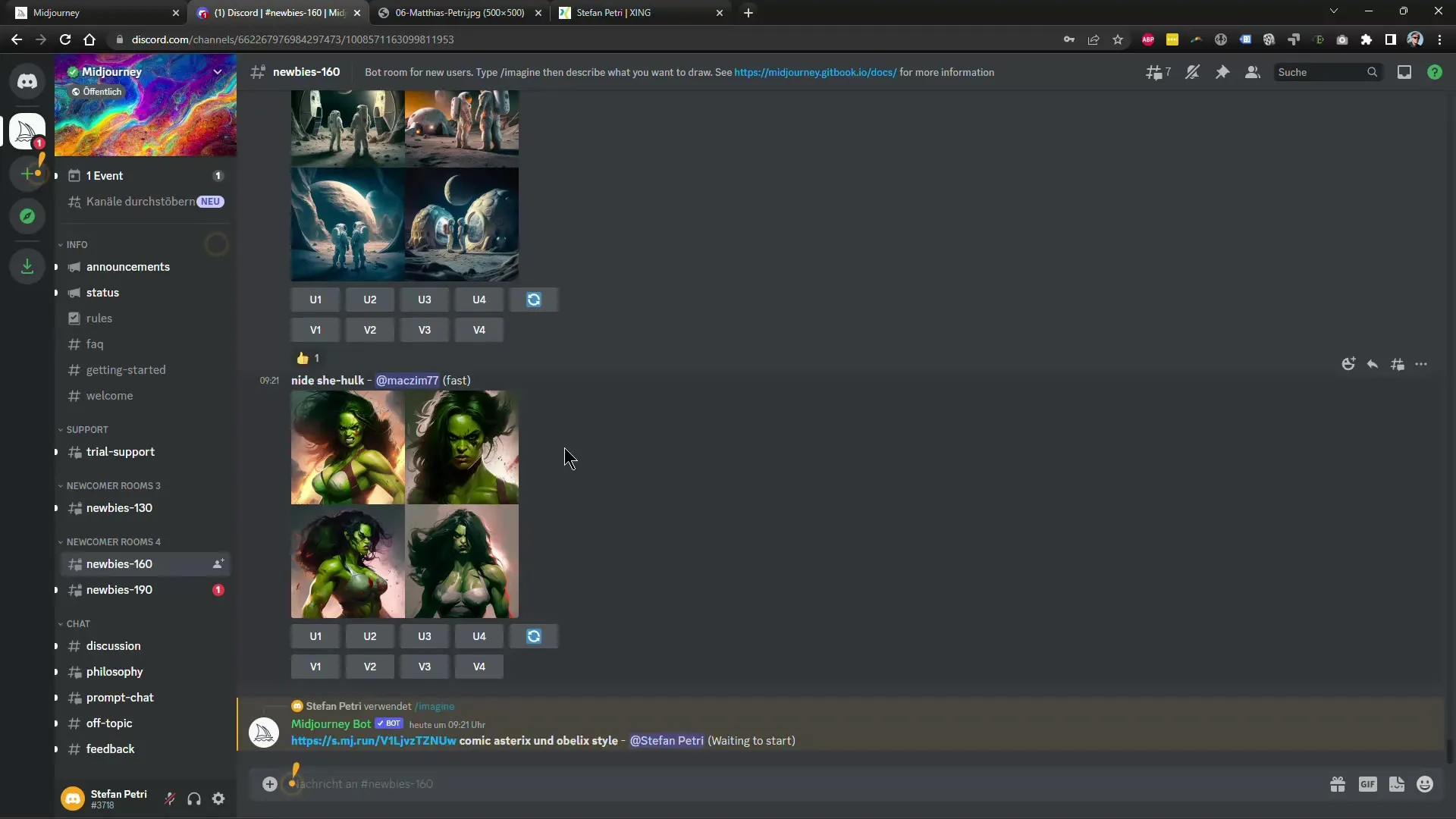
9. 최종 조정하기
한 번 업로드된 이미지는 많은 작은 변경 사항을 가질 수 있습니다. 완벽한 조정 사항을 처리하기 위해 다양한 버전을 살펴보세요. 특정 버전을 선호하면 해당 버전을 고해상도로 확장할 수 있습니다.
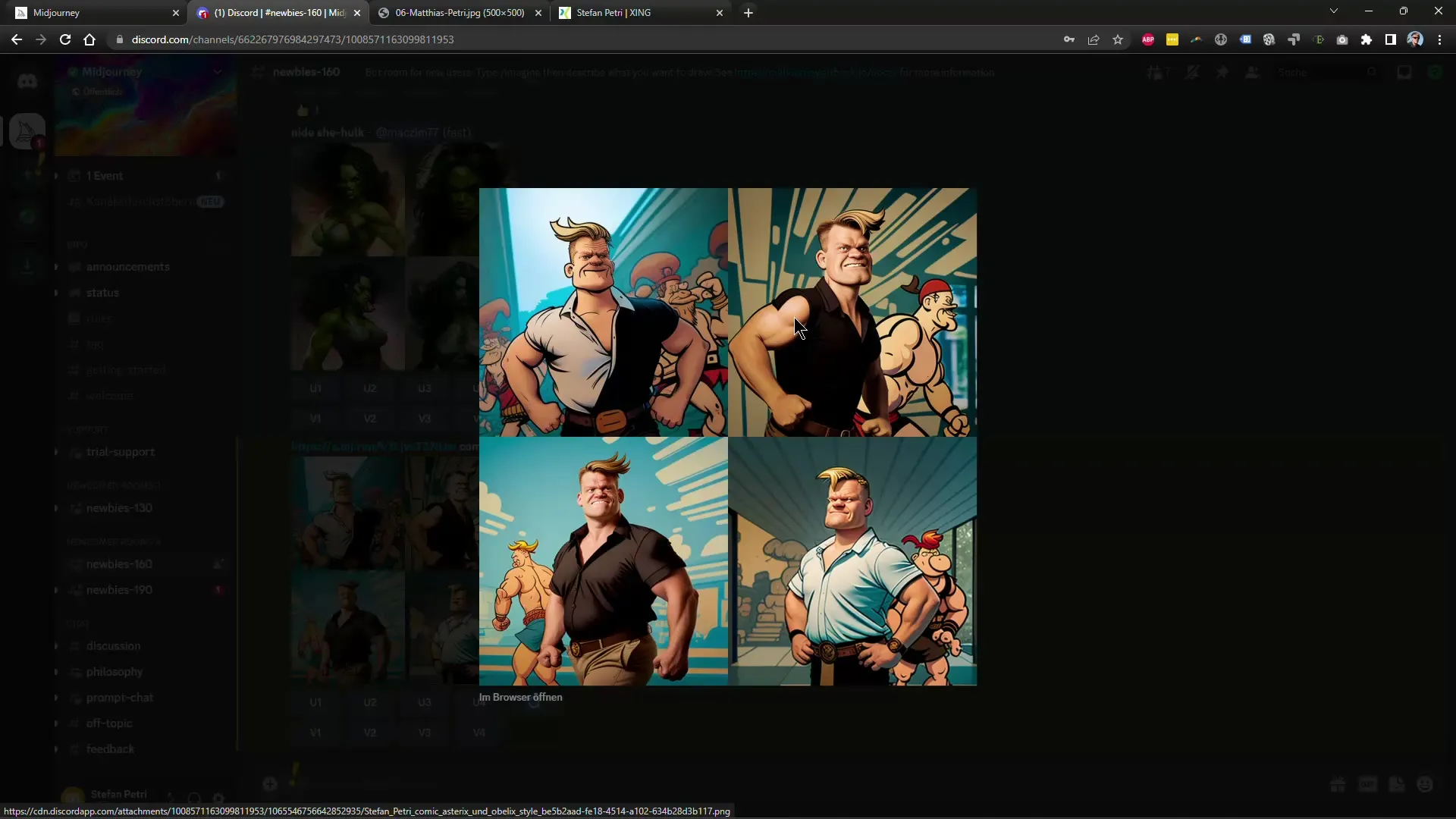
10. 후속 처리 도구 사용하기
당신의 사진을 마무리하는 데 Photoshop이나 Affinity Photo와 같은 프로그램을 사용할 수 있습니다. 이 도구들은 초점을 조절하고 전체 이미지를 더욱 최적화하는 데 도움을 줍니다.
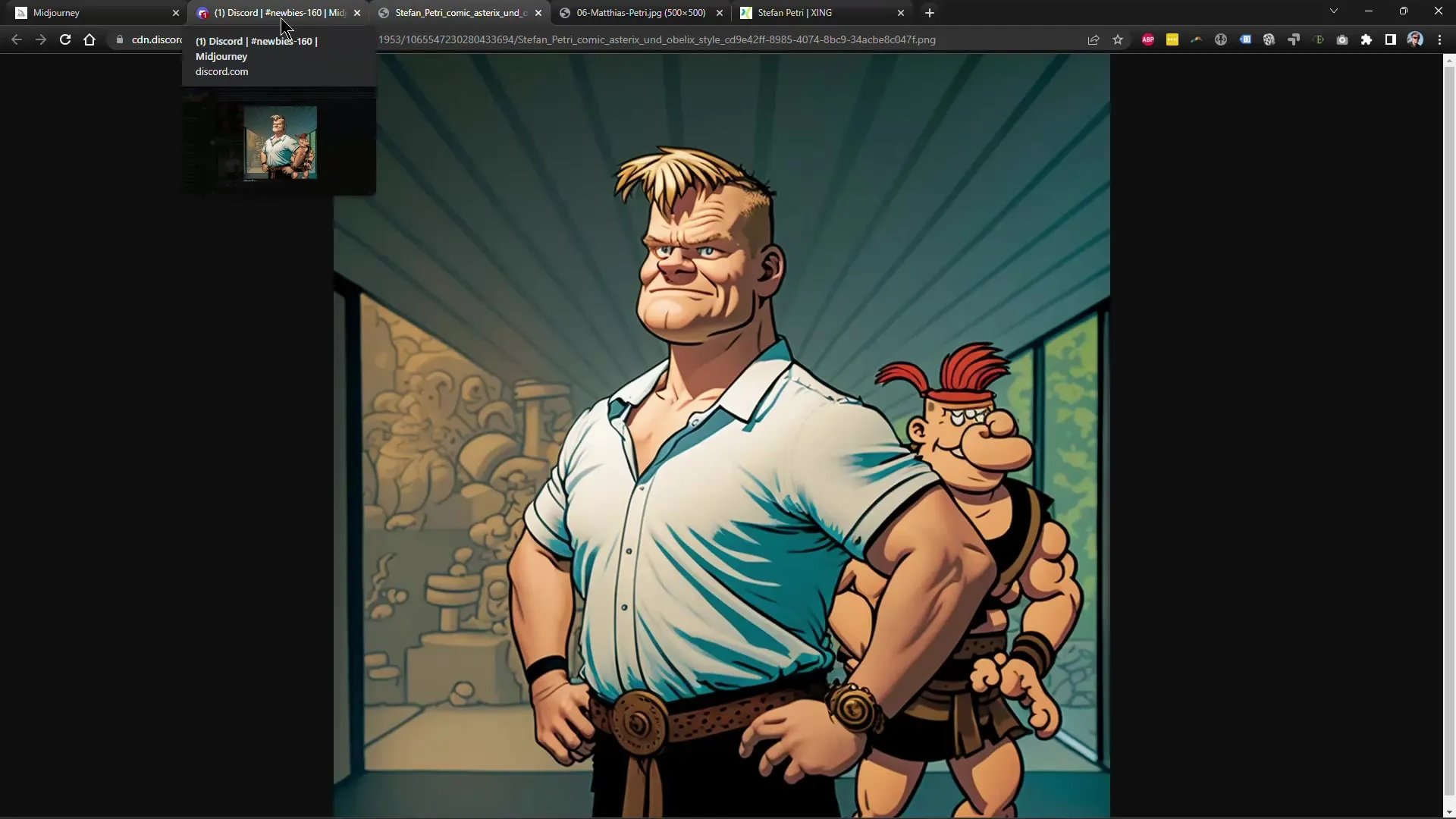
요약
본 안내서를 통해 당신은 이제 Midjourney에서 자체 이미지를 사용하고 편집하는 방법을 명확하고 이해하기 쉽게 파악했습니다. 소스 선택부터 스타일 적용 및 최종 편집까지 귀하가 창의성을 최대한 발휘할 수 있도록 필요한 모든 단계를 익히게 되었습니다.
자주 묻는 질문
Midjourney에 이미지를 업로드하는 방법은?Midjourney에 이미지를 업로드하려면 "파일 업로드"를 클릭하고 원하는 이미지를 선택하면 됩니다.
내 이미지의 스타일을 어떻게 변경할 수 있나요?원하는 스타일을 이미지 URL 뒤에 /imagine 명령어로 추가하고 Enter 키를 누르면 됩니다.
이미지 편집에는 얼마나 시간이 걸릴까요?이미지 편집은 서버 부하 및 작업 복잡성에 따라 몇 분 정도 소요될 수 있습니다.
이미지 품질을 향상시키는 방법은 무엇입니까?편집 버전의 이미지 품질을 향상시키기 위해 UpScaling 옵션을 사용하세요.
내 이미지를 비공개로 유지할 수 있나요?예, 이미지를 비공개로 유지하려면 유료 구독이 필요합니다.


